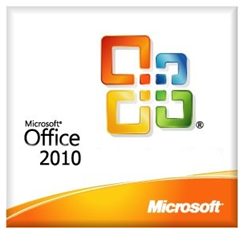 Diese Anleitung befasst sich mit den Optionen “Sprache automatisch erkennen” und “Tastatur automatisch an die Sprache des umgebenden Texts anpassen” um der Textbearbeitung schnell zwischen verschiedenen Sprachen zu wechseln.
Diese Anleitung befasst sich mit den Optionen “Sprache automatisch erkennen” und “Tastatur automatisch an die Sprache des umgebenden Texts anpassen” um der Textbearbeitung schnell zwischen verschiedenen Sprachen zu wechseln.
Sprache automatisch erkennen
Mit diesem Feature erkennt Microsoft Office die Eingabesprache und bietet automatisch die richte Korrekturhilfe an. Bei einer bisher nicht verwendeten Sprache ist es sehr wichtig, dass diese in den Office-Spracheinstellungen hinterlegt wird.
Um diese Funktion zu aktivieren muss in einem neuen Dokument oder E-Mail in der Registerkarte “Überprüfen” auf den Pfeil unter “Sprache” geklickt werden. In dem Menü “Sprache für die Korrekturhilfe festlegen” wird dann das Kontrollkästchen “Sprache automatisch erkennen” aktiviert. Es ist wichtig, dass die möglichen Sprachen oberhalb der Doppellinie in der Liste “Ausgewählten Text markieren als” angezeigt werden. Über die Verwaltung der Bearbeitungssprachen können fehlende Sprachen aktiviert werden. Sobald die Funktion aktiv ist, kann es ein paar Sätze dauern, bis die richtige Sprache erkannt wird. Speziell wenn viele Wörter verwendet werden, die in verschiedenen Sprachen gleich geschrieben werden, dauert die Erkennung etwas länger.
Tastatur automatisch an die Sprache des umgebenden Texts anpassen
Diese Funktion erlaubt es, dass das Tastaturlayout der verwendeten Sprache angepasst wird. Sie ist nur für Microsoft Office Word, PowerPoint, Outlook, OneNote und Publisher 2010 verfügbar.
Es werden dabei Absätze mit verschiedene Sprachen in derselben Datei unterstützt und das Programm orientiert sich an der Position des Cursors innerhalb des Dokuments. Der Effekt ist derselbe wie bei der manuellen Änderung in der Eingabegebietsschemaleiste. Auch hierfür muss die Sprache gegebenenfalls vorher in den Office-Spracheinstellungen aktiviert werden.
Um dieses Feature in Outlook zu aktivieren, müssen über das Register “Datei” unter “Hilfe” die “Optionen” aufgerufen werden. Dort geht es dann über “E-Mail” zu den “Editioroptionen”. Hier gibt es einen Bereich “Erweitert” wo unter den “Bearbeitungsoptionen” der Haken bei “Tastatur automatisch an Sprache des umgebenden Texts anpassen” gesetzt werden muss. Ist diese Option nicht vorhanden muss vorher für die gewünschte Sprache die Tastaturbelegung festgelegt werden.
